Lorsque vous configurez une étape Utilisateur ou Initiateur, précisez les informations suivantes :
-
les informations générales ; elles comprennent le nom de l'étape, les instructions, les paramètres de dates et de priorité, les préférences de traitement en arrière-plan, une option d'action par e-mail et les paramètres d'affichage ;
-
les utilisateurs avec une tâche assignée, qui incluent l'utilisateur ou le groupe assigné à l'étape ;
-
les instructions des pièces jointes si celles-ci sont activées pour le lot de travail du schéma de Workflow Carte ;
-
les conditions des attributs et leurs instructions si les attributs sont activés pour le lot de travail du Workflow Carte.
Pour plus d'informations sur les étapes Utilisateur et Initiateur, voir Etapes Utilisateur et Initiateur.
Définition des informations générales
Les informations générales que vous devez définir pour les étapes Utilisateur et Initiateur sont le nom de l'étape, les instructions affichées dans la fenêtre Général de la page de l'étape de Workflow Carte, un utilisateur ou un groupe avec une tâche assignée à l'étape, l'interaction par e-mail et les paramètres de date, de priorité et d'affichage suivants :
-
une date de commencement, qui correspond à la date à laquelle vous souhaitez que le travail sur l'étape débute ;
-
si Content Server recalcule les dates d'échéance du Workflow Carte une fois l'étape terminée ;
-
si l'étape est traitée en arrière-plan par l'Workflow Agent une fois que l'utilisateur avec une tâche assignée pour cette étape a fait suivre l'étape.
-
L'affichage de l'étape de Workflow Carte dans une vue à deux cadres (par défaut) ou à une seule page. Lorsque la case à cocher Vue de page unique est sélectionnée, vous choisissez les lots dans le lot de travail du Workflow Carte à afficher, ainsi que l'ordre dans lequel les afficher dans l'étape Workflow Carte. Pour plus d'informations sur le lot de travail, reportez-vous à la rubrique Utilisation du lot de travail.
Pour plus d'informations sur les dates et les priorités, reportez-vous à la rubrique Dates et priorités.
Utilisation de la vue une seule page
Avec la vue de page unique, vous choisissez les lots dans le lot de travail du Workflow Carte à afficher pour l'utilisateur avec une tâche assignée de l'étape, ainsi que l'ordre dans lequel les afficher. Pour ajouter ou supprimer un lot à/de l'affichage, mettez le lot en surbrillance puis cliquez sur la flèche vers la gauche ou la droite. Pour classer les lots affichés, mettez un lot en surbrillance dans la zone Afficher les lots, puis cliquez sur la flèche vers le haut ou le bas pour le déplacer.
Les lots du lot de travail du Workflow Carte sont les suivants :
-
Général, qui peut proposer des instructions et des informations générales sur le workflow.
-
Pièces jointes, qui sont des documents, fichiers et autres éléments Content Server liés au workflow. Les utilisateurs avec une tâche assignée peuvent avoir pour instructions de consulter, de modifier ou d'ajouter des pièces jointes au workflow.
-
Commentaires, qui sont des champs de texte où les utilisateurs avec une tâche assignée peuvent consulter les opinions et commentaires des intervenants précédents.
-
Attributs, qui sont des champs et des valeurs pour collecter des informations auprès des utilisateurs avec une tâche assignée.
-
Formulaires, qui sont des formulaires, des formulaires PDF ou des eForms permettant de collecter des données. Les formulaires PDF et les eForms ne sont disponibles que si les modules facultatifs sont installés.
Définition de l'utilisateur avec une tâche assignée pour l'étape Utilisateur
L'étape Utilisateur vous permet d'assigner la tâche définie pour l'étape à :
-
l'utilisateur avec une tâche assignée pour une étape de Workflow Carte précédente ;
-
un utilisateur avec une tâche assignée indiqué dans un attribut ;
-
des utilisateurs ou des groupes en fonction des conditions que vous créez à l'aide du générateur d'expressions ;
|
|
Astuce : |
Spécification de la méthode d'assignation des tâches à un groupe
Pour assigner plusieurs utilisateurs ou groupes, vous devez indiquer la manière dont les membres du groupe acceptent et exécutent la tâche en sélectionnant une des méthodes d'assignation des tâches suivantes :
-
Acceptation de membre nécessite que la tâche soit exécutée par un seul membre du groupe. Lorsqu'elle est prête, la tâche apparaît sur la page Tâches assignées de tous les membres du groupe. Dès que l'un des membres accepte la tâche, cette dernière est retirée de la page Tâches assignées des autres membres du groupe.
-
Acceptation de membre (Maintenir) nécessite que la tâche soit exécutée par un seul membre du groupe. Si un retour arrière survient pour que cette étape soit de nouveau prête, elle sera de nouveau assignée à l'utilisateur qui avait initialement travaillé dessus.
-
Développer d'un niveau nécessite que la tâche soit effectuée par chaque membre du groupe. Si le groupe comporte un ou plusieurs sous-groupes, un seul membre par sous-groupe devra exécuter la tâche. Dès que l'un des membres d'un sous-groupe accepte la tâche, cette dernière est retirée de la page Tâches assignées des autres membres du sous-groupe.
-
Extension totale nécessite que la tâche soit exécutée par chaque membre du groupe et éventuellement de ses sous-groupes. Le Workflow Carte ne passe pas à l'étape suivante tant que chaque membre du groupe et de ses sous-groupes n'a pas achevé la tâche.
Utilisation des conditions pour assigner une étape Utilisateur
Vous pouvez définir un ensemble de conditions et de tests Si, Autrement si et Autrement pour déterminer l'utilisateur avec une tâche assignée pour une étape Utilisateur en l'assignant à la première condition qui renvoie la valeur Vrai. Par exemple, l'ensemble de conditions qui suit utilise la priorité d'une autre étape nommée « Vérification du document » pour déterminer à quel utilisateur sera assignée l'étape Utilisateur en cours.
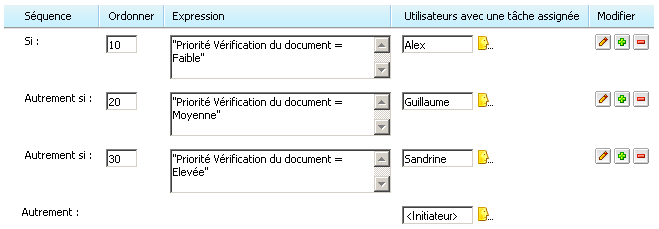
Vous pouvez modifier l'ordre des conditions en modifiant les numéros de classement.
Définition des autorisations d'étape
Vous pouvez définir les autorisations d'étape suivantes pour une étape Utilisateur ou Initiateur qui permet aux utilisateurs avec une tâche assignée de l'étape d'effectuer les actions suivantes :
Pour plus d'informations sur les autorisations d'étape, reportez-vous à la rubrique Etapes Utilisateur et Initiateur.
Utilisation des décisions avec tâches assignées à un groupe
L'assignation de l'étape à un groupe et l'utilisation des décisions nécessitent deux étapes. Dans l'onglet Utilisateurs avec une tâche assignée, sélectionnez l'option de groupe Développement d'un niveau ou Développement total. Dans l'onglet Autorisations, sélectionnez ensuite l'une des options de tabulation suivantes pour déterminer la manière de calculer les préférences du groupe :
-
Si la décision doit être prise à l'unanimité, utilisez l'option Valider la décision par unanimité. Si l'unanimité n'est pas obtenue, la décision par défaut est appliquée.
-
Si la décision doit être adoptée par une majorité, utilisez l'option Valider la décision à la majorité. En cas d'égalité des voix, la décision par défaut est appliquée.
Définition des instructions de commentaires
Si les commentaires sont activés dans le lot de travail du Workflow Carte, vous pouvez formuler des commentaires qui s'affichent dans la section Commentaires de la page Etape du Workflow Carte de l'utilisateur avec une tâche assignée. Pour plus d'informations sur la définition des instructions, voir Configuration des instructions.
Définition des instructions de la section Pièces jointes
Si les pièces jointes sont activées dans le lot de travail du Workflow Carte, vous pouvez indiquer des instructions qui s'affichent dans la section Pièces jointes de la page Lancer le Workflow Carte. Pour plus d'informations sur la définition des instructions, voir Configuration des instructions.
Définition de l'accès aux attributs et des instructions
Si les attributs sont activés pour le package de travail du Workflow Carte, vous pouvez formuler des commentaires qui s'affichent dans la fenêtre Attributs de la page Etape du Workflow Carte de l'utilisateur avec une tâche assignée. Vous pouvez également indiquer la manière dont chaque attribut s'affiche et s'il peut être modifié à cette étape.
Pour plus d'informations sur la définition de l'accès aux attributs, reportez-vous à la rubrique Configuration de l'accès aux attributs. Pour plus d'informations sur la définition des instructions, voir Configuration des instructions.

